Jelajahi metode termudah untuk memperbaiki ID Peristiwa 5137
- ID Peristiwa 5137 dapat menunjukkan pembuatan objek Layanan Direktori yang normal dan sah.
- Peristiwa ini dapat dicatat karena aktivitas administrasi rutin, seperti membuat akun pengguna baru, grup, atau unit organisasi.
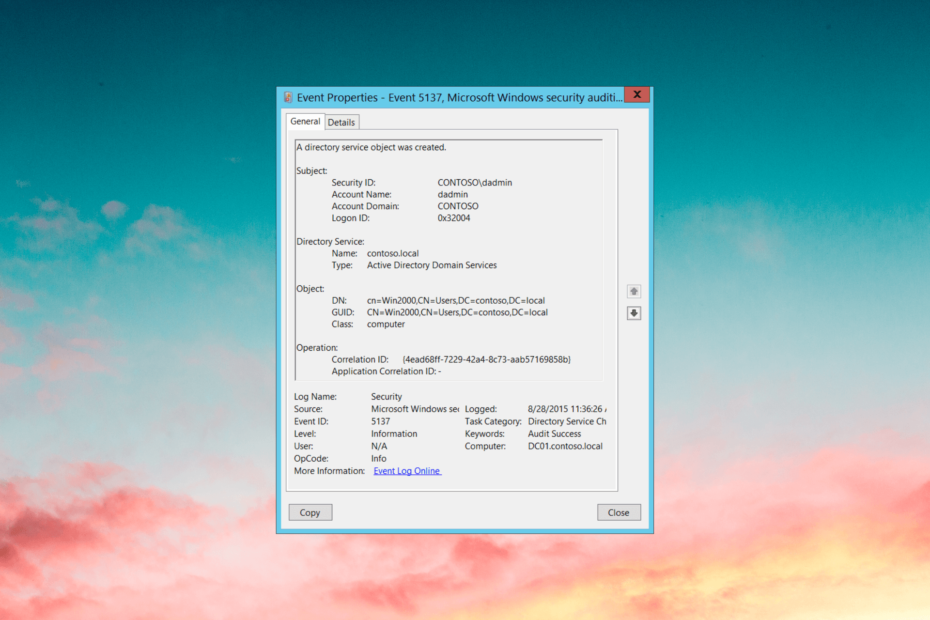
XINSTALL DENGAN MENGKLIK FILE DOWNLOAD
- Unduh dan Instal Benteng di PC Anda.
- Luncurkan alat dan Mulai memindai
- Klik kanan Memperbaiki, dan perbaiki dalam beberapa menit.
- 0 pembaca telah mengunduh Fortect sejauh bulan ini
Jika Anda menemukan ID Peristiwa 5137 di komputer Anda dan bertanya-tanya apa itu, panduan ini dapat membantu! Dalam panduan ini, kami akan mengeksplorasi penyebab kejadian dan memberikan solusi untuk mengatasi potensi masalah atau kesalahan konfigurasi.
Apa itu ID Peristiwa 5137?
ID Peristiwa 5137 adalah entri log peristiwa khusus di Peraga Peristiwa Windows yang terkait dengan layanan Direktori Aktif di lingkungan Windows.
Ketika sebuah objek dibuat di Direktori Aktif, seperti akun pengguna, grup, atau unit organisasi, peristiwa dicatat dengan peristiwa ini.
Ini memberikan informasi tentang objek yang dibuat, termasuk namanya, pengidentifikasi unik (GUID), dan lokasi dalam struktur direktori.
ID Peristiwa membantu administrator memantau dan melacak pembuatan objek, memastikan akuntabilitas dan kepatuhan terhadap kebijakan administratif.
Anda harus ingat bahwa kejadian ini saja tidak menunjukkan kesalahan atau masalah, karena merupakan kejadian normal yang terjadi selama tugas administrasi rutin.
Namun, dalam beberapa kasus, ini mungkin mengindikasikan pembuatan objek tidak sah yang memerlukan penyelidikan lebih lanjut untuk memastikan keamanan dan integritas lingkungan Active Directory.
Mengapa saya mendapatkan ID Peristiwa 5137?
Mungkin ada beberapa alasan terjadinya peristiwa ini; beberapa yang umum adalah:
- Pembuatan objek yang sah – Ini dapat terjadi karena aktivitas administrasi rutin, seperti membuat akun pengguna baru, grup, atau unit organisasi.
- Kesalahan konfigurasi atau kesalahan – Acara ini dapat terjadi karena konfigurasi yang tidak tepat atau kesalahan dalam pengaturan Direktori Aktif, termasuk masalah dengan izin dan proses sinkronisasi.
- Pembuatan objek yang tidak sah – Event ID 5137 mungkin menunjukkan pembuatan objek yang tidak sah atau mencurigakan, yang bisa menjadi tanda pelanggaran keamanan atau aktivitas berbahaya.
Sekarang setelah Anda mengetahui alasannya, mari kita beralih ke bagian selanjutnya untuk memahami apa yang perlu dilakukan
Bagaimana cara memperbaiki masalah ID Peristiwa 5137?
1. Tinjau detail acara & verifikasi keabsahannya
- tekan Windows kunci, ketik penampil acara, dan klik Membuka.
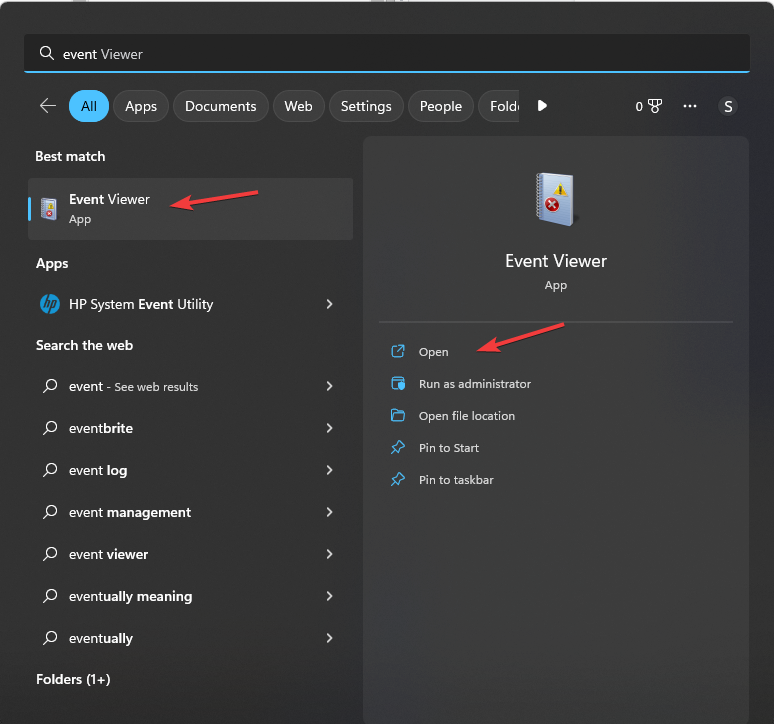
- Pergi ke Log Windows, Kemudian Keamanan.
- Di panel kanan, Anda akan mendapatkan daftar peristiwa yang dicatat.
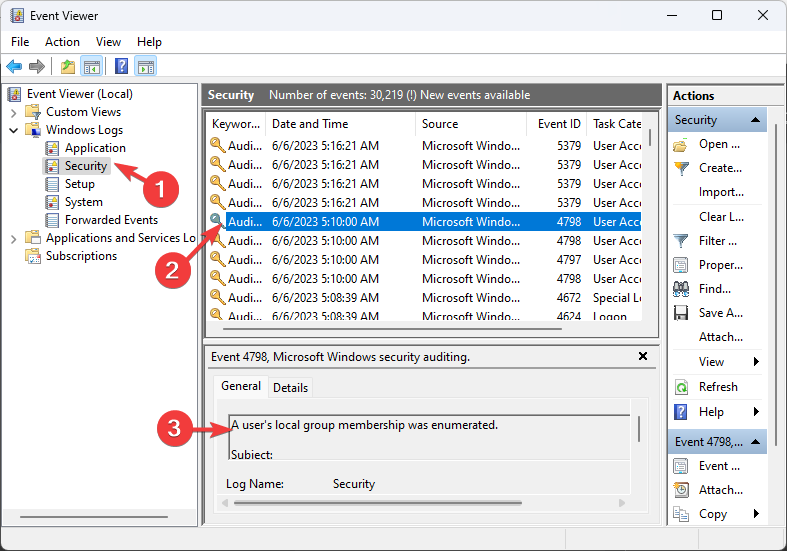
- Menemukan ID Peristiwa 5137, pilih, dan buka Umum. Periksa perubahan keamanan dan modifikasi lain yang dibuat untuk file atau folder.
Jika menurut Anda perubahan itu sah, Anda tidak perlu mengambil tindakan. Namun, jika Anda merasa sebaliknya, maka Anda harus pindah ke langkah berikutnya.
- Apa itu mbamservice.exe & Cara Menghentikan Penggunaan Memori Tingginya
- Latensi DPC Tinggi di Windows 11? 7 Cara Memperbaikinya
- Apa itu Event ID 800 & Cara Cepat Memperbaikinya
- Laptop HP Tidak Mau Hidup? 3 Cara Cepat Memperbaikinya
2. Perubahan Direktori Aktif Audit
- Tekan Windows + R untuk membuka Berlari kotak.
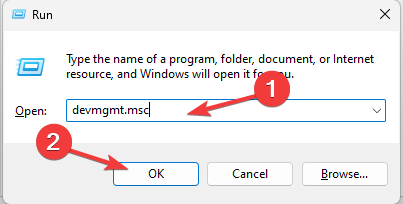
- Jenis gpedit.msc dan klik OKE membuka Editor Kebijakan Grup.
- Arahkan ke jalur ini:
Konfigurasi Komputer\Kebijakan\Pengaturan Windows\Pengaturan Keamanan\Kebijakan Lokal\Kebijakan Audit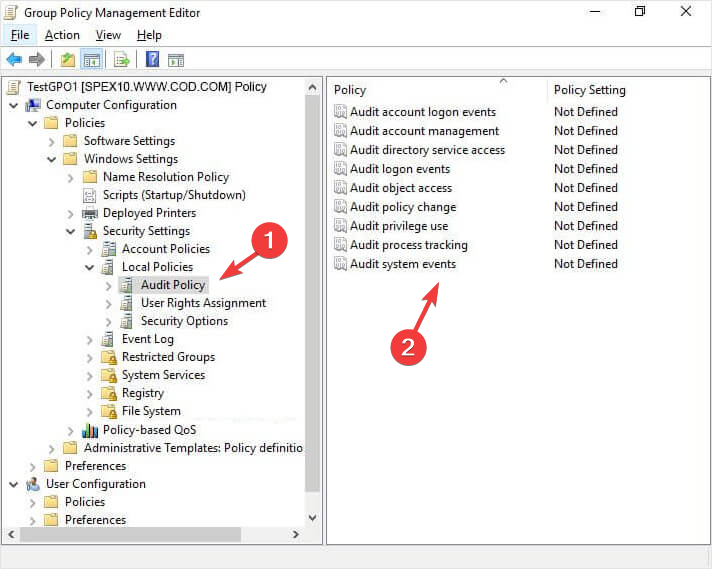
- Klik Kebijakan Audit dan periksa semua kebijakan yang tercantum di panel kanan untuk memastikan pengaturannya sesuai.
Untuk mengawasi perubahan yang dilakukan pada Direktori Aktif, Anda dapat mengaktifkan audit Direktori Aktif. Itu harus dikonfigurasi untuk mencatat peristiwa yang relevan, termasuk pembuatan objek.
Anda harus menerapkan solusi manajemen log terpusat untuk mengkonsolidasikan dan menganalisis log audit untuk deteksi cepat aktivitas yang mencurigakan.
Jika Anda sudah memiliki kebijakan audit, tinjau dan perbarui izin dan kontrol akses dalam Active Directory untuk memastikannya selaras dengan kebijakan keamanan organisasi Anda.
Untuk melakukan periodik penilaian keamanan dan audit infrastruktur Active Directory Anda, sebaiknya gunakan alat penilaian keamanan untuk memindai kerentanan di lingkungan secara real time.
Ini akan membantu Anda mengatasi setiap celah keamanan yang teridentifikasi untuk mengurangi kemungkinan pembuatan objek yang tidak sah.
Jadi, ini adalah solusi yang dapat Anda gunakan untuk mengatasi ID Peristiwa 5137 secara efektif dan memastikan integritas dan keamanan lingkungan Direktori Aktif Anda.
Untuk mempertahankan layanan direktori yang sehat dan aman, pemantauan rutin, konfigurasi yang tepat, dan langkah-langkah keamanan proaktif sangat penting.
Jika Anda sedang mencari praktik terbaik untuk Direktori Aktif, kami sarankan Anda melihat panduan ini untuk mendapatkan solusi.
Jangan ragu untuk memberi kami informasi, tip, dan pengalaman Anda dengan subjek di bagian komentar di bawah.
Masih mengalami masalah?
SPONSOR
Jika saran di atas tidak menyelesaikan masalah Anda, komputer Anda mungkin mengalami masalah Windows yang lebih parah. Kami menyarankan memilih solusi all-in-one seperti Benteng untuk memperbaiki masalah secara efisien. Setelah instalasi, cukup klik Lihat & Perbaiki tombol lalu tekan Mulai Perbaikan.

